Accessのマクロプロシージャの実行:自動化
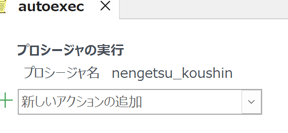
Accessのマプロシージャの実行は、データベースの自動化に役立ちます。マは、特定のタスクを自動的に実行する手順を含む一連のアクションです。プロシージャは、マが実行される順序を定義し、必要に応じて条件に基づいて分岐を制御します。この記事では、Accessのマプロシージャを使用してデータベースの作業を自動化する方法を解説します。具体的な手順と例を交えて、マの作成から実行までを徹底的に解説していきます。
マクロ名にAutoExecとつけるとどうなる?
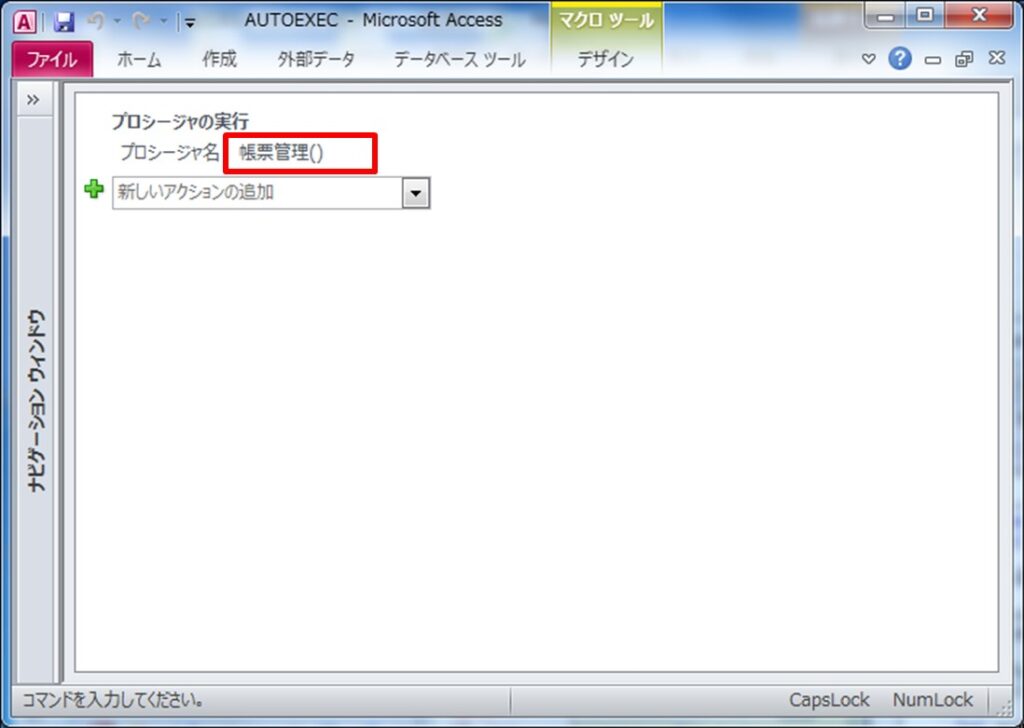
マ名にAutoExecとつけると、Accessデータベースが開かれたときに自動的にそのマが実行されます。これはイベント駆動型のマで、ユーザーが特に操作をせずに特定の処理を実行するのに適しています。例えば、データベースの初期設定やセキュリティチェック、またはレポートの自動生成などが可能です。
AutoExecマの自動実行タイミング
AutoExecマは、Accessデータベースが開かれると同時に自動的に実行されます。具体的には、次の状況で実行されます。
- ユーザーがデータベースをダブルクリックして開くとき。
- ユーザーがファイルメニューから「開く」を選んでデータベースを開くとき。
- Accessが起動されたときにデータベースが指定されている場合。
AutoExecマの具体的な用途
AutoExecマは、データベースの起動時に特定のタスクを自動実行するために使用されます。以下に具体的な用途を挙げます。
- ログイン画面の表示:ユーザーがデータベースにアクセスする前に認証が必要な場合。
- 初期設定:データベースの初期状態を設定する、例えばカレントユーザーの設定や日付の更新など。
- レポートの自動生成:特定の日時にレポートを自動生成して保存する。
AutoExecマの作成と管理
AutoExecマを作成するには、Accessのマエディターを使用します。以下の手順で作成できます。
- マエディターを開き、新しいマを作成します。
- マ名をAutoExecに設定します。
- 必要なアクションや条件を設定します。
Accessでマクロが実行されないのはなぜですか?
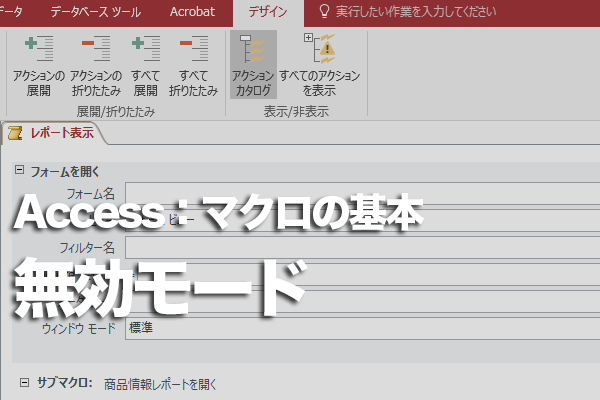
Accessでマが実行されない原因はいくつかあります。まずは、マの設定や構文に問題がないか確認しましょう。また、データベースのセキュリティ設定がマの実行を妨げている可能性もあります。さらに、マが依存している外部リソース(例えば、他のテーブルやクエリ)に問題がないかも確認が必要です。
マの設定や構文の確認
マが実行されない場合、まずはマの設定や構文に問題がないか確認しましょう。
- マのアクションやパラメータが正しく設定されているか確認してください。
- マの条件式に誤りがないかチェックしてください。
- マがサブマを呼び出している場合、サブマも正しく設定されているか確認してください。
セキュリティ設定の確認
マが実行されない場合、データベースのセキュリティ設定が問題を引き起こしている可能性があります。- データベースの信頼できる位置に追加されているか確認してください。
- マの実行オプションが適切に設定されているか確認してください。
- データベースのマ警告が無効になっているか確認してください。
外部リソースの確認
マが実行されない場合、マが依存している外部リソースに問題がある可能性があります。
- マが使用しているテーブルやクエリが存在し、アクセス可能か確認してください。
- マが外部データソースに接続している場合、接続情報が正しく設定されているか確認してください。
- マが関数やモジュールを呼び出している場合、関数やモジュールが正しく動作しているか確認してください。
Accessのマクロでできることは?
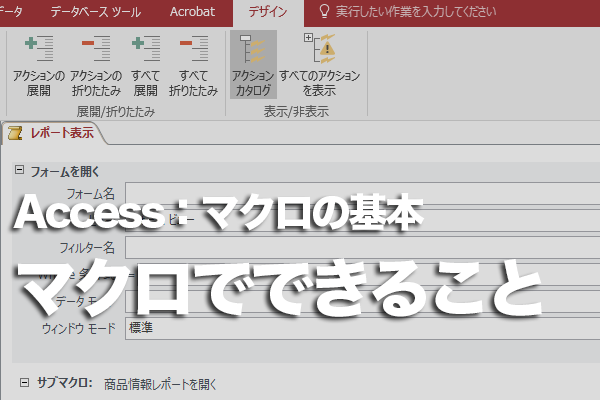
Accessのマでできることは多岐にわたります。基本的には、データベースの操作やユーザーインターフェースの制御、レポートの生成など、データベース管理のさまざまなタスクを自動化することができます。マを使用することで、繰り返し行う操作を効率化したり、複雑な処理を簡素化することができます。
データ操作
マを使用して、データの追加、編集、削除などの基本的な操作を行うことができます。これらの操作は、テーブルやフォームに対して行われ、データベースの内容を変更したり更新したりします。
- 新しいレコードの追加
- 既存のレコードの編集
- 不要なレコードの削除
ユーザーインターフェースの制御
マは、ユーザーインターフェースの制御にも使用されます。これには、フォームの表示や非表示、ボタンの有効化や無効化、メッセージボックスの表示などが含まれます。これらの機能により、ユーザーがデータベースをより効率的に使用できるように支援します。
- フォームの表示と非表示
- ボタンの有効化と無効化
- メッセージボックスの表示
レポートの生成と印刷
マを使用して、レポートの生成と印刷も行うことができます。レポートは、特定のデータをまとめたり、分析したりするのに役立ちます。マは、レポートの作成プロセスを自動化し、定期的なレポートの生成を容易にします。
- レポートの生成
- レポートの印刷
- レポートのプレビュー
Accessのマクロを編集するにはどうすればいいですか?
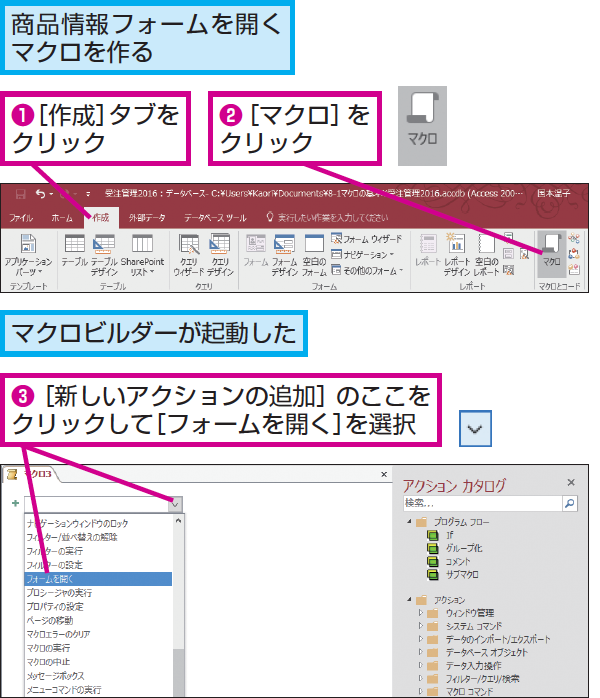
Accessのマを編集するには、以下の手順に従ってください。
マの編集ウィンドウを開く方法
マの編集ウィンドウを開くには、まずアクセスのデータベースを開き、ナビゲーションペインでマをクリックします。次に、編集したいマの名前を右クリックし、表示されるコンテキストメニューから「デザイン」を選択します。
- アクセスのデータベースを開く
- ナビゲーションペインで「マ」をクリックする
- 編集したいマの名前を右クリックする
- コンテキストメニューから「デザイン」を選択する
マのアクションを追加または削除する方法
マのアクションを追加または削除するには、まずマのデザインビューで「アクション」ウィンドウを開きます。アクションウィンドウには、利用可能なすべてのアクションがリストされています。アクションを追加するには、リストからアクション名を選択し、「挿入」ボタンをクリックします。アクションを削除するには、アクションをクリックして「削除」ボタンをクリックします。
- マのデザインビューで「アクション」ウィンドウを開く
- リストからアクション名を選択する
- 「挿入」ボタンをクリックしてアクションを追加する
- アクションをクリックし、「削除」ボタンをクリックしてアクションを削除する
マのパラメータを編集する方法
マのパラメータを編集するには、まずマのデザインビューで編集したいアクションを選択します。アクションのプロパティが表示されます。ここで、各パラメータを入力または編集することができます。必要に応じて、各パラメータの値を変更します。
- マのデザインビューで編集したいアクションを選択する
- アクションのプロパティが表示される
- 各パラメータを入力または編集する
- 必要に応じて、各パラメータの値を変更する
Accessのマプロシージャの実行:自動化
Accessのマプロシージャは、データベースの操作を自動化するための強力なツールです。マプロシージャを使用すると、繰り返しのタスクを自動化し、時間と労力を大幅に削減できます。この記事では、Accessのマプロシージャの実行と自動化に関する詳細情報を提供します。
マプロシージャの基本
マプロシージャは、Accessで特定のアクションを実行する一連の手順です。マプロシージャは、データの入力、抽出、加工、表示などの操作を自動化するために使用されます。マプロシージャは、Visual Basic for Applications (VBA) と呼ばれるプログラミング言語を使用して作成されます。
マプロシージャの作成
マプロシージャの作成には、以下の手順が関与します。
- Accessでデータベースを開く
- 「作成」タブをクリックし、「モジュール」を選択する
- VBAエディターで、マプロシージャのコードを記述する
- マプロシージャを保存し、データベースに戻る
マプロシージャの実行
マプロシージャを実行するには、以下の方法があります。
- マから実行: マオブジェクトからマプロシージャを呼び出すことができます。
- イベントから実行: フォームやレポートのイベントからマプロシージャを呼び出すことができます。
- VBAコードから実行: VBAコード内からマプロシージャを呼び出すことができます。
マプロシージャの自動化
マプロシージャの自動化には、以下の方法があります。
- スケジュールされたタスク: Windowsのタスクスケジューラを使用して、マプロシージャを定期的に実行するようにスケジュール設定できます。
- イベントドリブン: データベースの特定のイベントが発生した際に、マプロシージャを自動的に実行することができます。
- コマンドボタン: フォームにコマンドボタンを追加し、そのボタンをクリックするとマプロシージャが実行されるように設定できます。
マプロシージャの例
以下は、マプロシージャを使用してデータを抽出する簡単な例です。
| プロシージャ名 | 説明 |
|---|---|
| データ抽出 | テーブルから特定の条件に一致するデータを抽出します。 |
よくある質問
Accessのマプロシージャとは何ですか?
Accessのマプロシージャは、Microsoft Accessデータベースで特定のタスクを自動化するための一連のアクションです。マプロシージャは、データの入力、処理、表示の自動化に役立ちます。マプロシージャは、イベントに応じて実行されることが多いです。たとえば、ボタンがクリックされたときやフォームが開かれたときなどです。また、マプロシージャは、複数のステップを組み合わせて複雑な処理を実行することができます。
Accessでマプロシージャを実行する方法は?
Accessでマプロシージャを実行するには、まずマプロシージャを作成する必要があります。マプロシージャは、マビルダーを使用して作成できます。マビルダーでは、アクションを追加し、それぞれのアクションの引数を設定できます。マプロシージャを作成したら、イベントプロシージャを使用して実行することができます。たとえば、フォームのボタンをクリックしたときにマプロシージャを実行するには、ボタンのOnClickイベントにマプロシージャを設定します。
Accessのマプロシージャを使用する利点は何ですか?
Accessのマプロシージャを使用する主な利点は、作業の効率化です。マプロシージャを使用することで、手動で行う必要のある繰り返しのタスクを自動化できます。これにより、時間と労力の削減につながります。また、マプロシージャは、複数のステップを組み合わせて複雑な処理を実行できるため、柔軟性が高いです。また、エラーの削減にもつながります。マプロシージャは、決まった手順で実行されるため、人間の操作ミスを減らすことができます。
Accessのマプロシージャの注意点は何ですか?
Accessのマプロシージャを使用する際には、いくつかの注意点があります。まず、セキュリティに注意してください。マプロシージャは、悪意のあるコードを実行する可能性があるため、信頼できるソースから取得したマのみを使用してください。また、マプロシージャの実行には、あらかじめマの実行が許可されている必要があります。マの実行が許可されていない場合は、マプロシージャが実行されません。最後に、マプロシージャはバックアップを取ることをお勧めします。マプロシージャに問題が発生した場合、バックアップがあることで、データベースを以前の状態に復元することができます。
Accessのマクロプロシージャの実行:自動化 に類似した他の記事を知りたい場合は、Access VBAとプログラミング カテゴリにアクセスしてください。

関連記事